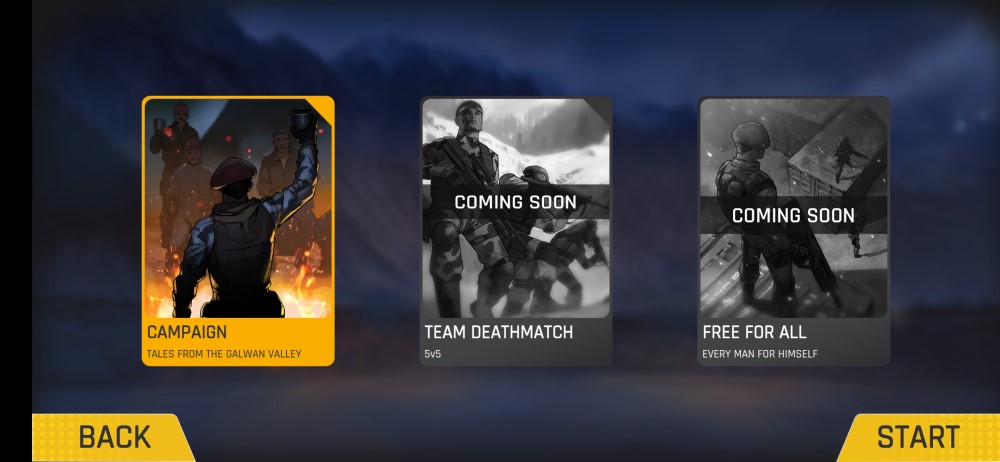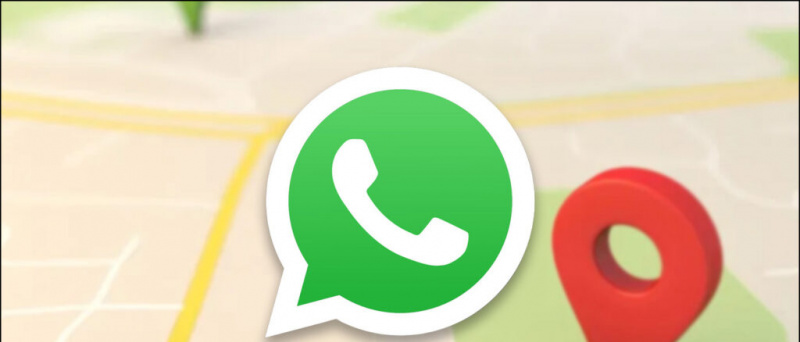Novo PDF Chrome tem um PDF Viewer embutido que todos nós sabemos disso. Mas o que não sabemos é que faltam recursos úteis (índice, zoom automático ou funcionalidade de salto rápido) que estão disponíveis em outros navegadores da Web, por exemplo Mozilla Firefox. A partir de agora, o visualizador de PDF no Chrome oferece apenas alguns recursos, como aumentar e diminuir o zoom, imprimir o documento e alterar sua orientação.
Além disso, leia | Como ativar extensões no modo de navegação anônima do Chrome
Mas as coisas vão mudar agora, já que o Google está trabalhando em uma versão melhor do PDF para Chrome, que está em testes, mas você pode acessá-la agora. Veja como habilitar o novo visualizador de PDF no Chrome.
Novo visualizador de PDF no Chrome
Índice
Passos para habilitar o novo visualizador de PDF
- Carregar ' chrome: // flags / ' (sem “”) na barra de endereço do navegador. Ou você também pode carregar “ chrome: // flags / # pdf-viewer-update ”Diretamente e pule a segunda etapa.

- Pesquise o PDF Viewer.

- Defina o sinalizador de atualização do PDF Viewer como Ativado.
- A descrição da atualização do PDF Viewer: Quando ativado, o PDF Viewer exibirá uma IU atualizada com novas opções e recursos.

- Ele está disponível para todas as versões de desktop do Google Chrome.
- A descrição da atualização do PDF Viewer: Quando ativado, o PDF Viewer exibirá uma IU atualizada com novas opções e recursos.
- Reinicie o Google Chrome.

É isso. Novos recursos agora estão ativados no visualizador de PDF do Chrome.
Novos recursos do Chrome PDF Viewer
Você pode encontrar os novos recursos da seguinte maneira:
de 2
Visualização de PDF antigo

Nova visualização de PDF
- Índice: Disponível por padrão
- Visualização de duas páginas: Na barra de ferramentas à direita

- Modo tela cheia: Pressione a tecla F11 (disponível apenas no Chrome Canary).
Portanto, é assim que você pode ativar novos recursos no leitor de PDF embutido do Google Chrome.
Informe-nos sobre sua experiência com o visualizador de PDF do Chrome, ou você usa qualquer outro visualizador de PDF, como visualizador de PDF da Adobe ou visualizador de PDF do Mozilla Firefox, etc.
Além disso, leia | 3 aplicativos gratuitos para editar PDF no telefone (Android e iOS)
Comentários do FacebookVocê também pode nos seguir para obter notícias instantâneas sobre tecnologia em notícias do Google ou para dicas e truques, análises de smartphones e gadgets, inscreva-se Grupo GadgetsToUse Telegram ou para os vídeos de revisão mais recentes inscreva-se GadgetsToUse Youtube Channel.